アプリケーション構築前の適切な質問
学習の目的
この単元を完了すると、次のことができるようになります。
- なぜ、アプリケーションの利用者と目的を判断する必要があるか理解する。
- サンプルアプリケーションの利用者と目的を判断する。
目的に基づく設計
では、確認してみましょう。
The Motivator をざっと確認するだけで、作業が必要なことがわかります。原因は前任者ですが、中身が適切でありません。アプリケーションをやり直す目の前の問題から少し離れて、設計について考えました。設計原則と、それらの原則を開発作業で反映するプロセスを学習しました。次は、そのプロセスに従います。
次のステップは何ですか? The Motivator の目的の判断です。具体的には、アプリケーションの利用者を特定し、利用者がアプリケーションを使用する理由、つまりほかの方法ではユーザーが達成できない、アプリケーションがユーザーに提供できる内容を判別する必要があります。言い換えれば、アプリケーションの「誰が」と「なぜ」を判断する必要があります。
それを実行せずに、開始することはできません。前任者はデータに精通していました。前任者は、データを CRM Analytics に対応させる方法や、適切なデータのみを適切な構造で配置するようにデータフローを編集する方法をよく理解していました。ダッシュボード作成のセンスもありました。ただし、そのダッシュボードで皆が実際に何をするかについては考慮しませんでした。そのため、得られるのはせいぜい、かっこいいグラフが並んでいることぐらいで、営業チームのデータに関する問いに対応できることもあれば、できないこともありました。
そこで、ビジネスを成長させ続けるためにどのような営業担当者の活動を把握する必要があるか、数人の営業マネージャーに確認することにします。ミーティングの前に、特別な Trailhead Developer Edition 組織のバージョンの The Motivator を設定します。
Developer Edition 組織の設定とデータフローの実行
無料の Developer Edition 組織は、新しいスキルを学習し練習できる安全な環境です。The Motivator アプリケーションの作業時に、この組織が必要です。また、データをダッシュボードで正常に表示するために、The Motivator データフローを実行するのにも使用します。
ここで CRM Analytics にサインアップしてログインし、作業を開始してみましょう。
-
https://trailhead.salesforce.com/promo/orgs/analytics-de に移動します。
- フォームに入力します。
- フォームに入力したら [Sign me up (サインアップ)] をクリックします。確認メッセージが表示されます。

- アクティベーションメールを受信したら、そのメールを開いてリンクをクリックします。
- 登録を完了し、パスワードと確認用の質問を設定します。
ヒント: ログイン情報を書き留めるか覚えておきます。ログインするには、login.salesforce.com にアクセスします。
-
[Save (保存)] をクリックします。これで、DTC Electronics データを含む新しい CRM Analytics Developer Edition 組織にログインしました。
次に、分析対象のデータが最新になるようにデータフローを実行します。
- アプリケーションランチャー (
 ) で、[Data Manager (データマネージャー)] を検索して選択します。
) で、[Data Manager (データマネージャー)] を検索して選択します。
- 左下にある [Manage Dataflows (データフローを管理)] をクリックします。
![[Data Manager] サイドバーメニューで強調表示されている [Manage Dataflows (データフローを管理)] オプション。](https://res.cloudinary.com/hy4kyit2a/f_auto,fl_lossy,q_70/learn/modules/analytics-app-design/ask-the-right-questions/images/ja-JP/d66ffb8369cc594db20c3ee55d74b866_kix.d97zhfj0qg5q.png)
- データマネージャーで、[監視] の下の [データフロー] を選択します。
![[Dataflows(データフロー)] ビューが選択された Analytics データマネージャー。](https://res.cloudinary.com/hy4kyit2a/f_auto,fl_lossy,q_70/learn/modules/analytics-app-design/ask-the-right-questions/images/ja-JP/ea76dece2d196806dcb761007c65499e_kix.m0quu34hsy5y.png)
-
[The_Motivator] の右端にある三角形をクリックして、[Run Now (今すぐ実行)] を選択します。データフローと関連するすべてのデータ同期ジョブが実行されます。
![[今すぐ実行] を示すデータフローオプション。](https://res.cloudinary.com/hy4kyit2a/f_auto,fl_lossy,q_70/learn/modules/analytics-app-design/ask-the-right-questions/images/ja-JP/b11cb013743abb46f6fc1486b5ae9a93_kix.cma5qtl25dto.png)
-
[Jobs (ジョブ)] タブをクリックして、データ同期およびデータフロージョブの状況を表示します。データフローの実行完了時、青色の [実行中] メッセージが緑色の [成功] に変化します。
これで完成です。組織が最新のデータで設定され、The Motivator の修正を開始する準備ができました。
The Motivator ダッシュボードのコピーの作成
特別な Trailhead Developer Edition 組織を作成したら、アプリケーションを確認して、作業するダッシュボードのコピーを作成します。その後、設計のジャーニーで学習する原則とアイデアに従って、ダッシュボードを修正します。
- 前の単元でサインアップした Developer Edition 組織にログインしていない場合は、ログインします。
- アプリケーションランチャー (
 ) で [Analytics Studio] を見つけて選択します。
) で [Analytics Studio] を見つけて選択します。
メモ: CRM Analytics Studio が開かない場合は、ポップアップブロック機能がオンになっていないか確認します。オンになっている場合は、組織のポップアップを許可するよう設定を変更します。Analytics Studio を初めて開くと、ようこそ画面が表示され、使用を開始するのに参考となるリソースが紹介されます。この画面は閉じてもかまいません。後から必要に応じて、右側のメニューの学習センターを使用できます。
- Analytics Studio の検索ボックスに、
The Motivatorと入力します。
-
[The Motivator] をクリックしてアプリケーションを開きます。
-
[The Motivator 1] ダッシュボードを開きます。
- ダッシュボードの右上の詳細 (
 ) ボタンをクリックして、[Clone in New Tab (新規タブにコピー)] を選択します。新しい Analytics Studio タブで、ダッシュボードのコピーが編集モードで開きます。
) ボタンをクリックして、[Clone in New Tab (新規タブにコピー)] を選択します。新しい Analytics Studio タブで、ダッシュボードのコピーが編集モードで開きます。
- コピーを保存するには、保存ボタンをクリックします。
- ダッシュボードに
My Motivator(私のモチベーション) と名前を付けて、[Save (保存)] をクリックします。
- ダッシュボードを表示するには、プレビューボタンをクリックします。
これでほど作業するダッシュボードの独自のバージョンを用意できました。
![[Sales Team Activities (営業チーム活動)] ダッシュボードのスクリーンショット。](https://res.cloudinary.com/hy4kyit2a/f_auto,fl_lossy,q_70/learn/modules/analytics-app-design/ask-the-right-questions/images/ja-JP/4f11df9ec549e9245c0afc4125308bb7_kix.rln48nrmneco.png)
オーディエンスを知る
The Motivator を紹介するために、営業統括責任者と彼女の直属関係者のスケジュールを設定しました。ダッシュボードが準備段階であっても、互いに打ち解け、ニーズを確認し、ダッシュボードの問題点を挙げてもらうにはよい方法でしょう。ミーティングの目標は、チームから十分な情報を入手し、ダッシュボードの明確な目的の表明を明文化することです。
チームに The Motivator について話すところからミーティングを開始します。次に、「チームを追跡し皆のモチベーションを維持するために、どのような活動のメトリクスを確認したいですか?」と質問します。
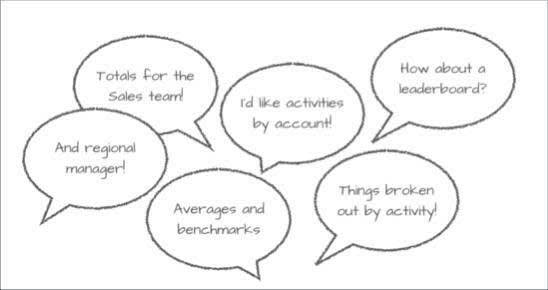
チームは、これほど熱心な Salesforce システム担当者に喜びました。チームメンバーは要望を伝えます。
- 「ランキング表を見たい。最も忙しくて活動的な営業担当者は誰か? 確認して、ほかのメンバーへの手本として活用したい。」
- 「そうだね。それから、もっと伸ばせる人が誰かを知りたい。そうすればその人たちにコーチングできる。」
- 「活動の種別で情報を分けられる? 複数の地域の場合、主にメールで業務を進めている。複数の都市に対してはたくさんのイベントを開催している。営業担当者が担当地域に合わせて活動していれば、より良いアイデアが浮かぶ。」
- 「各営業担当者の水準を維持するために全体像を知りたい。つまり、地域別の営業チーム全体の合計と、活動の平均レベルも確認したい。」
- 「細かい情報も必要だ。取引先ごとに活動を確認できるか? すべての取引先に適切な分量の配慮ができていることを確認するよい方法だと思う。」
幸いなことに、こういった要望の一部は、すでに The Motivator で実現できます。そこでダッシュボードを開きます。
地域マネージャーが「いいね」と言います。「棒グラフはいいが…」大切なのはここからです。部屋にいる一人ひとりからダッシュボードへの批判が上がります。
- 「要素がごちゃごちゃになっているようだ。なぜ [所有者 氏名] が、実際には関係していないデータの列の先頭にあるのか? なぜこのようにまとまって垂れ流されているのか?」(1)
- 「色と文字のサイズや太さが異なる意味は?」(2)
- 「期間がわからない。1 年か? 四半期か? 1 か月か? この状態ではあまり便利ではない。」(3)
- 「私が言ったように、本当に水準を利用できるか? 平均については? 活動の種別ごとのチームの目標は?」(4)
- 「合計が一番下にある理由は? 上の方にあるべきではないか?」(5)
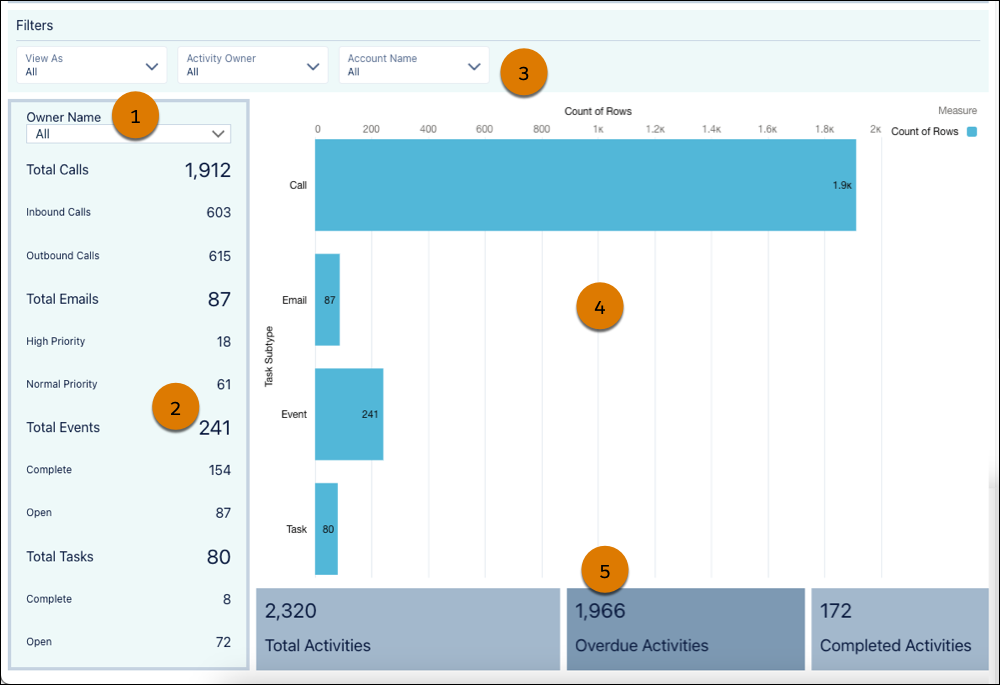
これらはよいフィードバックです。中にはすでに自分で気づいていた点もあります。アプリケーションを使用する人の確認や意見を得ることはよいことです。もちろん、関係者の本音を得ることと、優れた設計にどう加えるか判断することは異なります。手を加えなければなりません。
すべてのアイデアと批判点を理解できるように繰り返します。ホワイトボードにすべてをまとめて、概要を把握します。最後の 5 分間で、追加の意見を持つ人がいるか尋ねて、この最初のフィードバックに基づく皆の理想のダッシュボードをホワイトボードに書きます。このプロセスへの参加に皆が積極的でしたが、特にチームの数人のメンバーがクリエイティブで意見を明確に発するようです。そこでミーティングを少し早めに切り上げて、その人たちをフォローアップセッションに誘います。
ダッシュボードの目的の判断の最初のステップである、利用者とそのニーズの理解が完了しました。それを踏まえて、目的を明確に主張できそうです。
「営業担当者の活動を種別ごとに水準と比較して計測できる手段を営業マネージャーに提供して、皆がモチベーションを維持し、適切な方向に進めるようにします。営業マネージャーは、各営業担当者の活動内容を確認し、トップパフォーマーを把握し、水準を下回る人にコーチングする必要があります。また、すべての取引先に対して活動していることを確認する必要があります。」
これをチームへのメールに記載します。皆が積極的に力を合わせ、あなたによい反応を返すでしょう。
利用者の共感
熱心なチームの反応は、設計者の耳には音楽のように響くでしょう。アプリケーションがユーザーの役に立てるように、設計者は利用者に共感する必要があります。ユーザーの意図、目標、および実行したいアクションを理解する必要があります。ユーザーの困難を感じ取り、困難をアプリケーションでどのように緩和できるかを理解する必要があります。
アプリケーションの目的の判断は大部分が完了しました。次は、把握した内容を機能の一連の設計要件に落とし込みます。次にそれを実施して、The Motivator の修正も開始します。
ただし、まず以下の質問に解答して、App Design Basics (アプリケーション設計の基本) バッジ獲得を進めましょう。
